1、假设有如图所示的表格,需要对阶段列,按照特定的顺序进行排序,如图所示

2、首先,点击工具栏中的文件,点击选项,选择高级

3、找到常规设置,点击编辑自定义列表(版本不同,可能位置略有差异,文中所用为office2016版本)

4、点击添加,依次按自定义顺序输入字段,并用回车键隔开

5、点击确定,关闭对话框。然后选择需要排序的数据,点击工具栏中的数据选项卡,点击排序,弹出排序提醒对话框,选择扩展
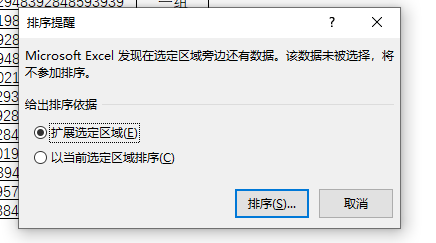
6、点击确定,弹出排序对话框。首先勾选数据包含标题。然后点击选项,选择按列排序,排序方法为按字母

7、主要关键字段选择阶段,然后点击次序下拉框,选择自定义列表

8、找到先前输入的自定义排序顺序,点击选择,然后点击确定

9、最终点击确定,关闭排序对话栏,得到结果如图所示

